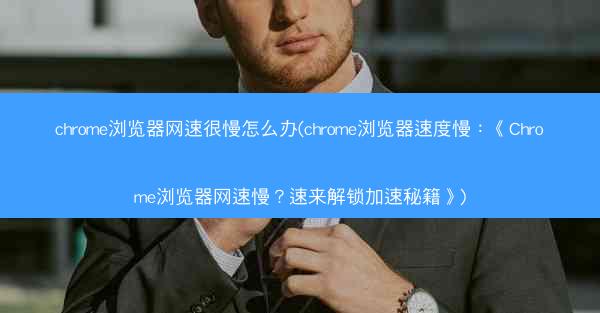在数字化时代,浏览器的选择对我们的日常上网体验至关重要。微软浏览器,以其简洁的界面和强大的功能,成为了许多用户的首选。如何才能让微软浏览器更加个性化和高效呢?答案是——安装插件!今天,就让我们一起来探...
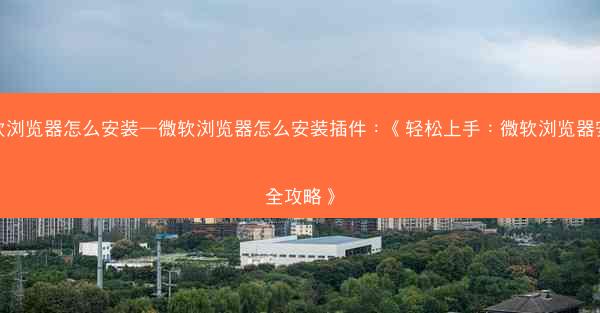
在数字化时代,浏览器的选择对我们的日常上网体验至关重要。微软浏览器,以其简洁的界面和强大的功能,成为了许多用户的首选。如何才能让微软浏览器更加个性化和高效呢?答案是——安装插件!今天,就让我们一起来探索如何轻松上手,安装微软浏览器的插件,让你的浏览体验焕然一新。
一、探索微软浏览器的插件世界
微软浏览器内置了一个丰富的插件市场,这里汇聚了各种实用、有趣的插件。从广告拦截到翻译工具,从视频下载到阅读辅助,应有尽有。这些插件可以帮助我们提高工作效率,丰富浏览体验。
二、开启微软浏览器插件之旅
1. 打开微软浏览器:确保你的电脑上已经安装了微软浏览器。如果没有,请前往微软官网下载并安装。
2. 进入插件市场:在浏览器的主界面,点击右上角的三个点(菜单按钮),然后选择扩展。
3. 搜索插件:在扩展页面,你可以看到微软商店的链接,点击进入后,就可以在搜索框中输入你想要的插件名称。
4. 选择并安装插件:在搜索结果中,找到你需要的插件,点击添加到微软Edge按钮,然后按照提示完成安装。
三、插件安装后的使用与设置
1. 插件图标:安装完成后,你会在浏览器的工具栏看到一个插件的图标。点击它,就可以打开插件的设置界面。
2. 自定义设置:大多数插件都提供了自定义设置选项,你可以根据自己的需求进行调整。
3. 插件功能:了解插件的功能,并学会如何使用它来提高你的浏览体验。
四、插件管理与卸载
1. 插件管理:在扩展页面,你可以看到所有已安装的插件。点击插件名称,可以查看详细信息,并进行管理。
2. 卸载插件:如果你发现某个插件不再需要,可以点击卸载按钮,将其从浏览器中移除。
通过以上步骤,你就可以轻松地在微软浏览器中安装和管理插件了。这些插件不仅可以让你的浏览体验更加丰富,还能提高你的工作效率。现在,就让我们一起开启这段轻松上手的微软浏览器插件之旅吧!